Колдонуучу кокусунан өзүнүн жеке компьютеринен керектүү файлдарды же папкаларды өчүрүп салган учурлар болот. Мындай учурларда, Windows иштетүү тутуму колдонуучу тарабынан жок кылынган файлдарды жана папкаларды убактылуу сактоо тутумун камсыз кылат.
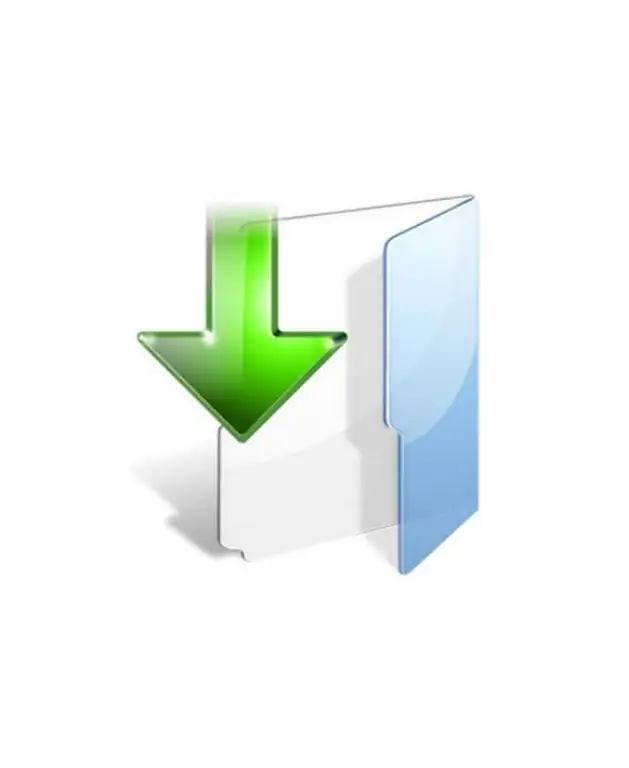
Ал зарыл
Жеке персоналдык компьютерде иштөө көндүмдөрү
Нускамалар
1 кадам
Алгач, файлдар башка папкага жылдырылбастан, чындыгында эле жок кылынгандыгын текшериңиз. Бул үчүн, "Старт" менюсунда, "Издөө" сабындагы чычкандын сол баскычы менен бир жолу чыкылдатыңыз. Сиз файлдарды жана папкаларды издөө терезесин көрөсүз, анда сизден файлдын атын, көлөмүн, түрүн жана акыркы модификацияланган күнүн киргизүү суралат. Издөө үчүн негизги маалыматтарды киргизгенден кийин, "Табуу" баскычын чыкылдатыңыз. Эгерде файлдар сиздин жеке компьютериңиздин бир жеринде сакталып кала турган болсо, издөө тутуму аларды аныктап, ушул файлдарды камтыган каталогду көрсөтөт.
2-кадам
Эгерде файлдар издөө тутумунан табылбаса, анда алар компьютердин катуу дисктеринен жок кылынган. Бул учурда, Windows иштөө тутуму жок кылынган файлдарды жана папкаларды убактылуу сактоого арналган "Таштанды" папкасын сунуштайт. Таштанды кутусундагы файлдарды калыбына келтирүү үчүн, иш тактаңызда, демейки боюнча, Себет жарлыгын таап, иштетип коюңуз. Жок кылынган файлдар жөнүндө маалыматтарды камтыган терезени көрөсүз. Тизмеден керектүү файлдарды же папкаларды тандап, аларды бир жолу чыкылдатып, пайда болгон иш-аракеттер менюсунда "Калыбына келтирүү" сабын тандаңыз. Андан кийин, тандалган бардык файлдар жана папкалар мурунку каталогдо сакталуу менен калыбына келтирилет.






